Implantar o Windows 10 usando o PXE e o Configuration Manager
Aplica-se a:
- Windows 10
Neste artigo, você aprenderá a implantar Windows 10 usando pacotes de implantação Microsoft Configuration Manager e sequências de tarefas. Este artigo acompanhará o processo de implantação da imagem Windows 10 Enterprise em um computador UEFI (Unified Extensible Firmware Interface) chamado PC0001. Uma infraestrutura de Configuration Manager existente integrada ao MDT é usada para os procedimentos deste artigo.
Este artigo pressupõe que você tenha concluído os seguintes procedimentos de pré-requisito:
- Preparar-se para a instalação Zero Touch do Windows 10 com o Configuration Manager
- Criar uma imagem de inicialização personalizada do Windows PE com o Configuration Manager
- Adicionar uma imagem de sistema operacional do Windows 10 usando o Configuration Manager
- Criar um aplicativo para implantar com o Windows 10 usando o Configuration Manager
- Adicionar drivers a uma implantação do Windows 10 com o Windows PE usando o Configuration Manager
- Criar uma sequência de tarefas com o Configuration Manager e o MDT
- Finalizar a configuração do sistema operacional para a implantação do Windows 10 com o Configuration Manager
Para fins deste guia, usaremos um mínimo de dois computadores de servidor (DC01 e CM01) e um computador cliente (PC0001).
DC01 é um controlador de domínio e servidor DNS para o domínio contoso.com. Os serviços DHCP também estão disponíveis e, opcionalmente, instalados no DC01 ou em outro servidor. Observação: os serviços DHCP são necessários para que o cliente (PC0001) se conecte ao WDS (Serviço de Implantação do Windows).
CM01 é um servidor membro do domínio e ponto de distribuição do software do Configuration Manager. Neste guia, o CM01 é um servidor de site primário autônomo.
O CM01 também está executando o WDS que será necessário para iniciar o PC0001 via PXE.
Observação
Verifique se apenas o CM01 está executando o WDS.
O PC0001 é um computador cliente que está em branco ou tem um sistema operacional que será apagado e substituído por Windows 10. O dispositivo deve ser configurado para inicializar da rede.
Observação
Se desejado, o PC0001 pode ser uma VM hospedada no servidor HV01, que é um computador host Hyper-V que usamos anteriormente para criar uma imagem de referência Windows 10. No entanto, se o PC0001 for uma VM, você deverá garantir que ela tenha recursos suficientes disponíveis para executar a sequência de tarefas Configuration Manager OSD. 2 GB de RAM ou mais são recomendados.
Todos os servidores estão executando o Windows Server 2019. No entanto, uma versão anterior com suporte do Windows Server também pode ser usada.
Todos os servidores e computadores clientes referenciados neste guia estão na mesma sub-rede. Essa conexão não é necessária. Mas cada servidor e computador cliente deve ser capaz de se conectar uns aos outros para compartilhar arquivos e resolve todos os nomes DNS e informações do Active Directory para o contoso.com domínio. A conectividade com a Internet também é necessária para baixar atualizações do sistema operacional e de aplicativos.
Observação
Nenhuma configuração de console do WDS é necessária para que o PXE funcione. Tudo é feito com o console Configuration Manager.
Procedimentos
Inicie o computador PC0001. No menu de inicialização do PXE (Pre-Boot Execution Environment), pressione Enter para permitir que o PXE seja inicializado.
Na página Bem-vindo ao Assistente de Sequência de Tarefas , insira a senha pass@word1 e selecione Avançar.
Na página Selecionar uma sequência de tarefas a ser executada, selecione Windows 10 Enterprise x64 RTM e selecione Avançar.
Na página Editar Variáveis de Sequência de Tarefas , clique duas vezes na variável OSDComputerName e, no campo Valor , insira PC0001 e selecione OK. Em seguida, selecione Avançar.
A implantação do sistema operacional levará vários minutos para ser concluída.
Você pode monitorar a implantação no CM01 usando o MDT Deployment Workbench. Ao ver a entrada PC0001, clique duas vezes em PC0001 e selecione Controle Remoto daRT e examine a opção Controle Remoto . A sequência de tarefas será executada e executará as seguintes etapas:
- Instale o sistema operacional Windows 10.
- Instale o cliente do Configuration Manager e o hotfix de cliente.
- Junte o computador ao domínio.
- Instale o aplicativo adicionado à sequência de tarefas.
Observação
Você também pode usar os relatórios internos para obter informações sobre as implantações em andamento. Por exemplo, um relatório da sequência de tarefas oferece uma rápida visão geral do andamento da sequência de tarefas.
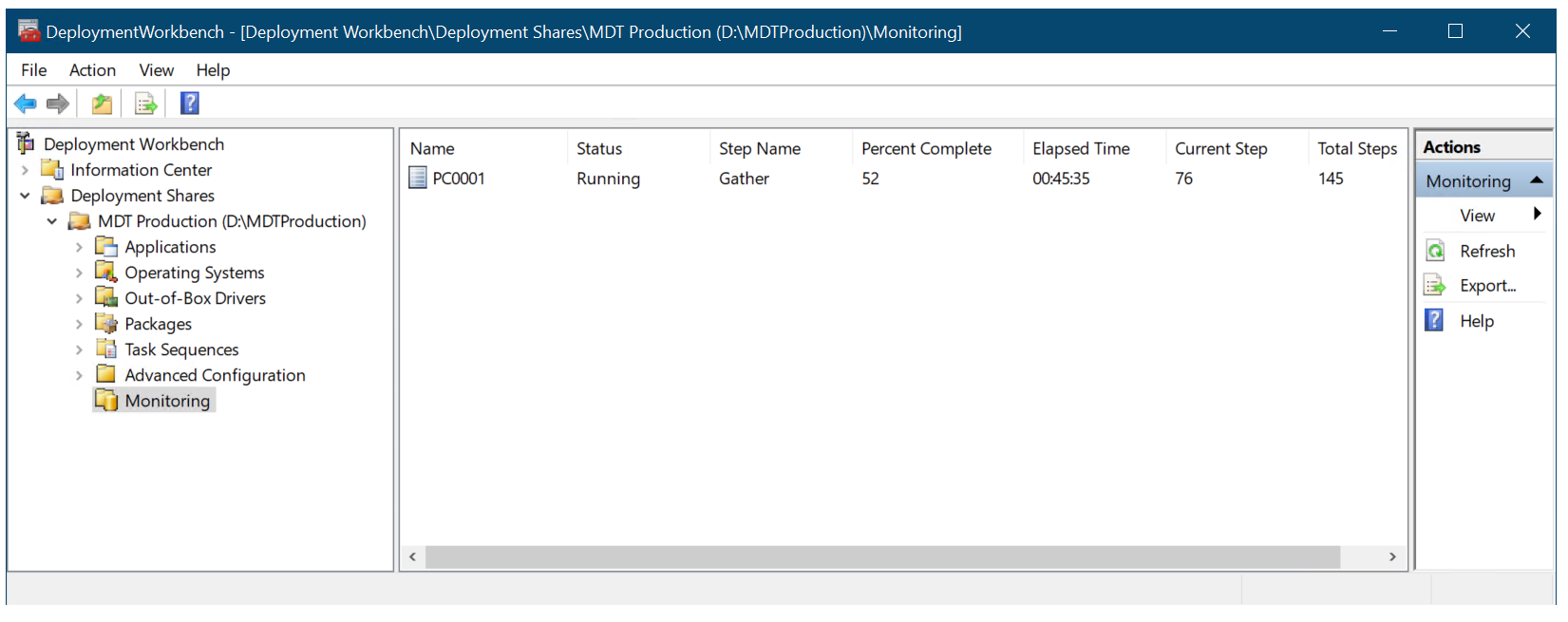
Monitorando a implantação com o MDT.
Quando a implantação for concluída, você terá um computador Windows 10 ingressado no domínio com o aplicativo Adobe Reader instalado, bem como os aplicativos que foram incluídos na imagem de referência, como Office 365 Pro Plus.
Exemplos são fornecidos abaixo de vários estágios de implantação:
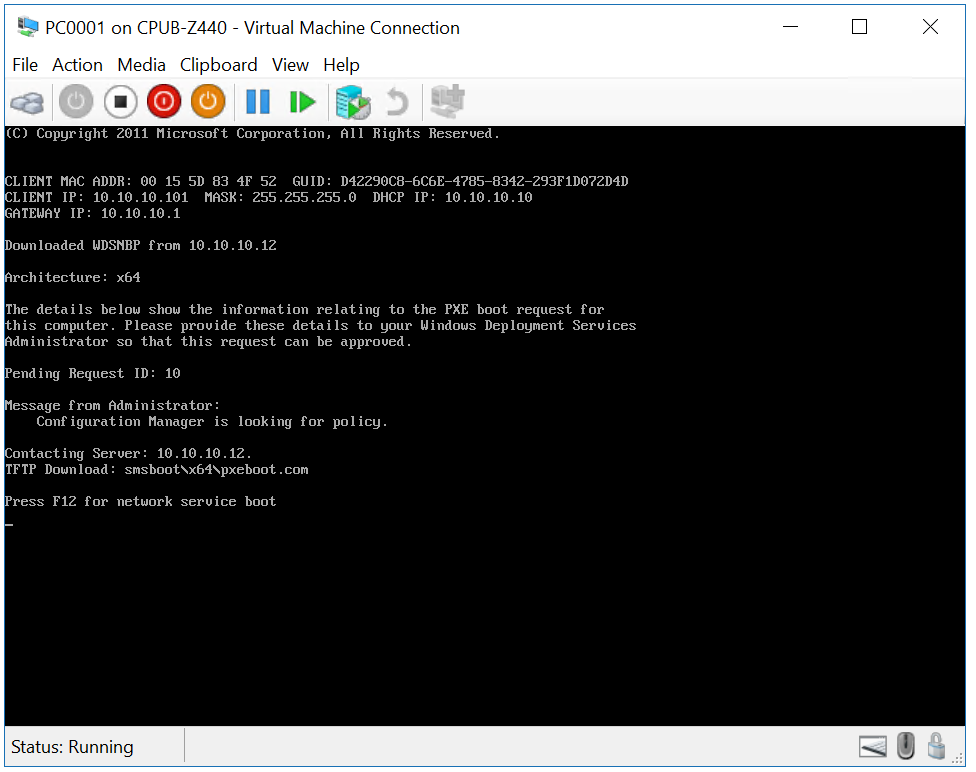



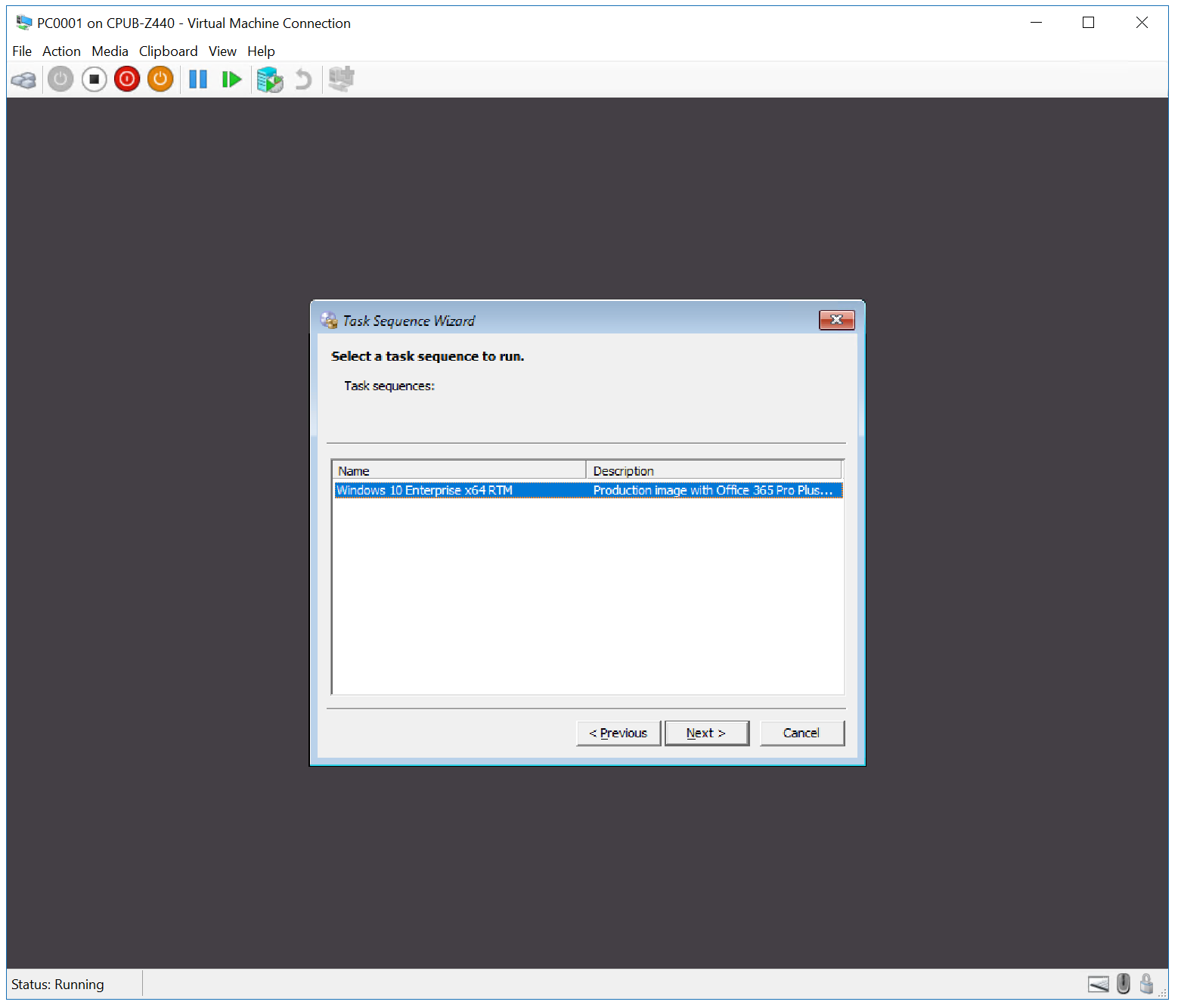
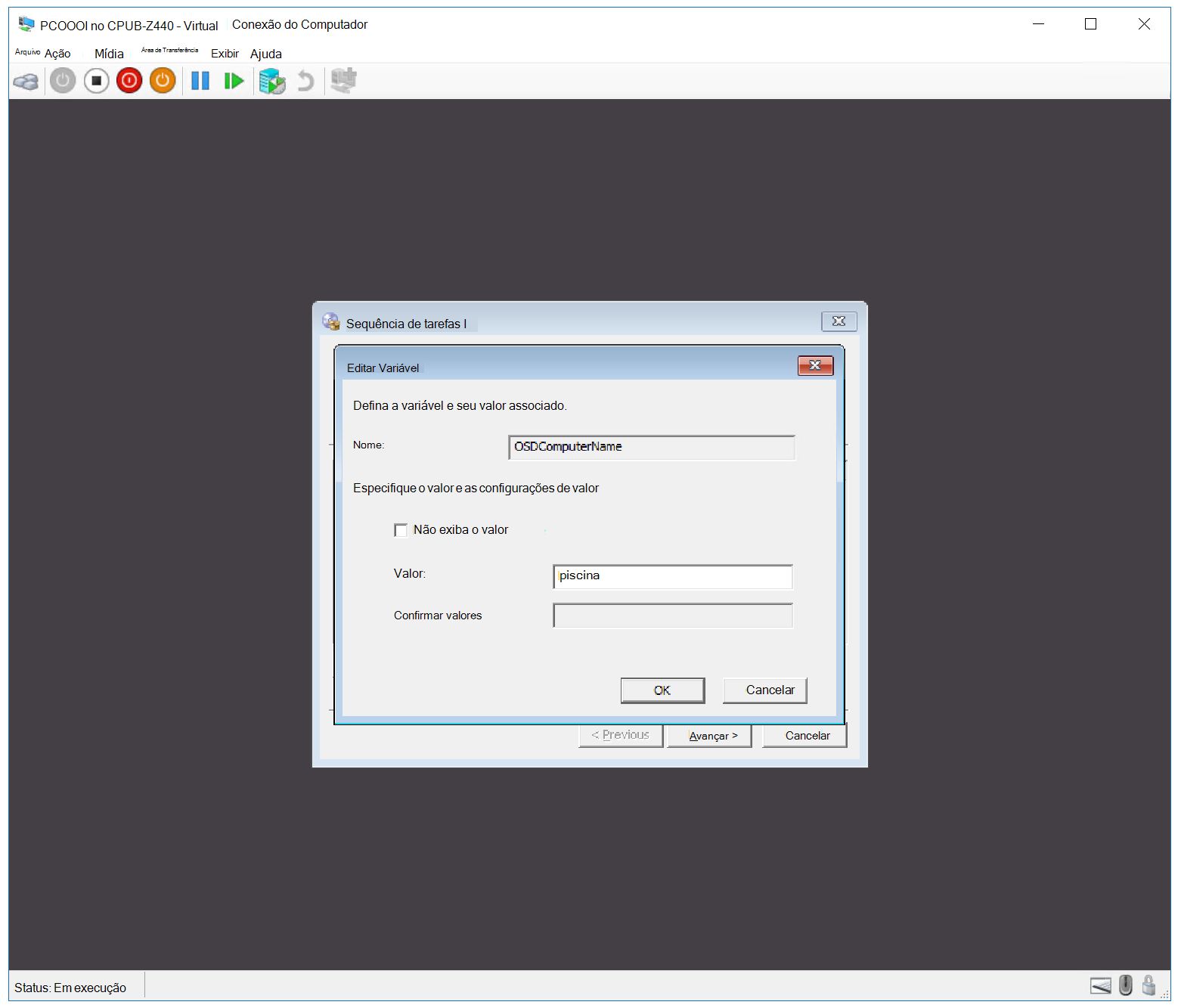
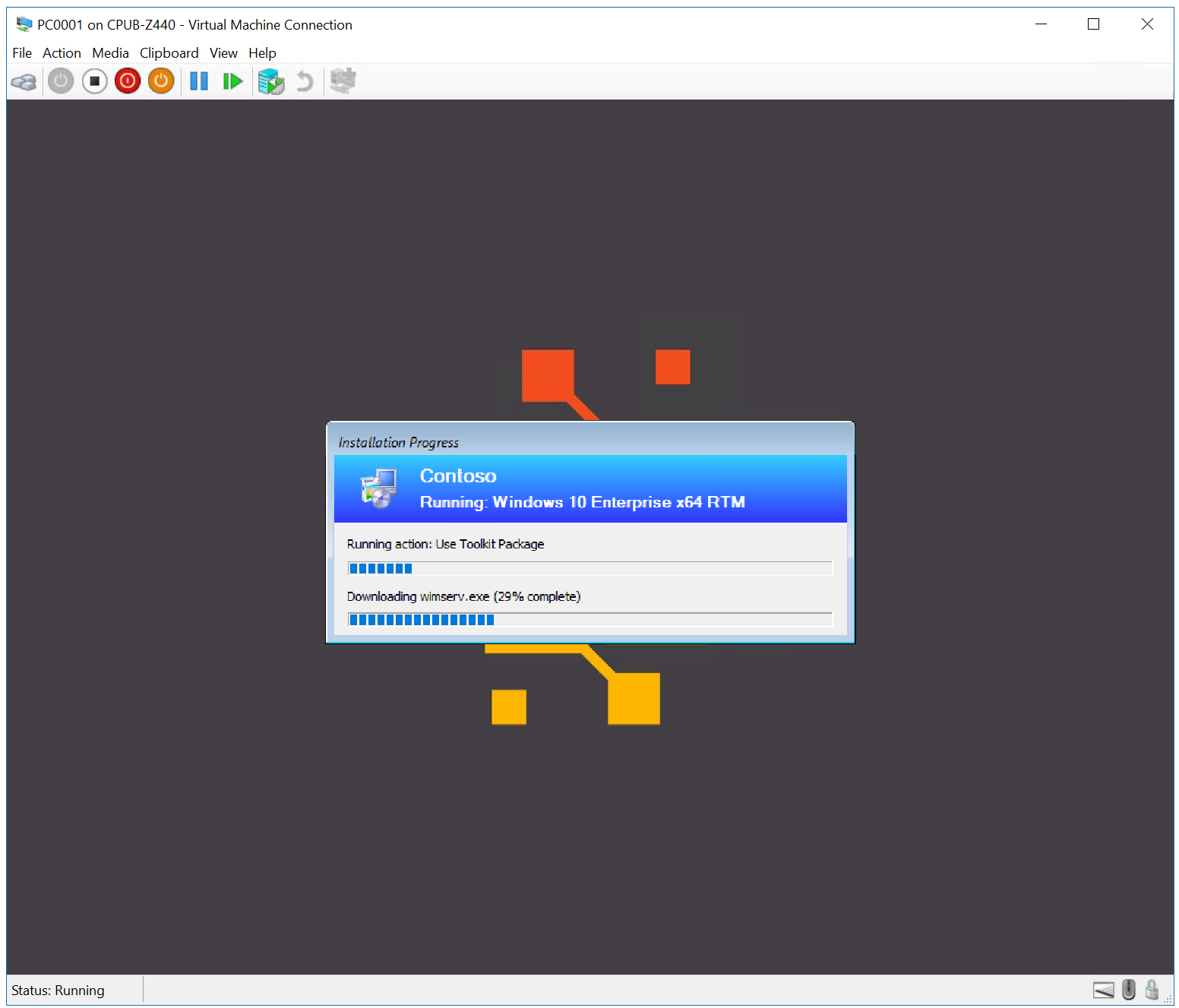
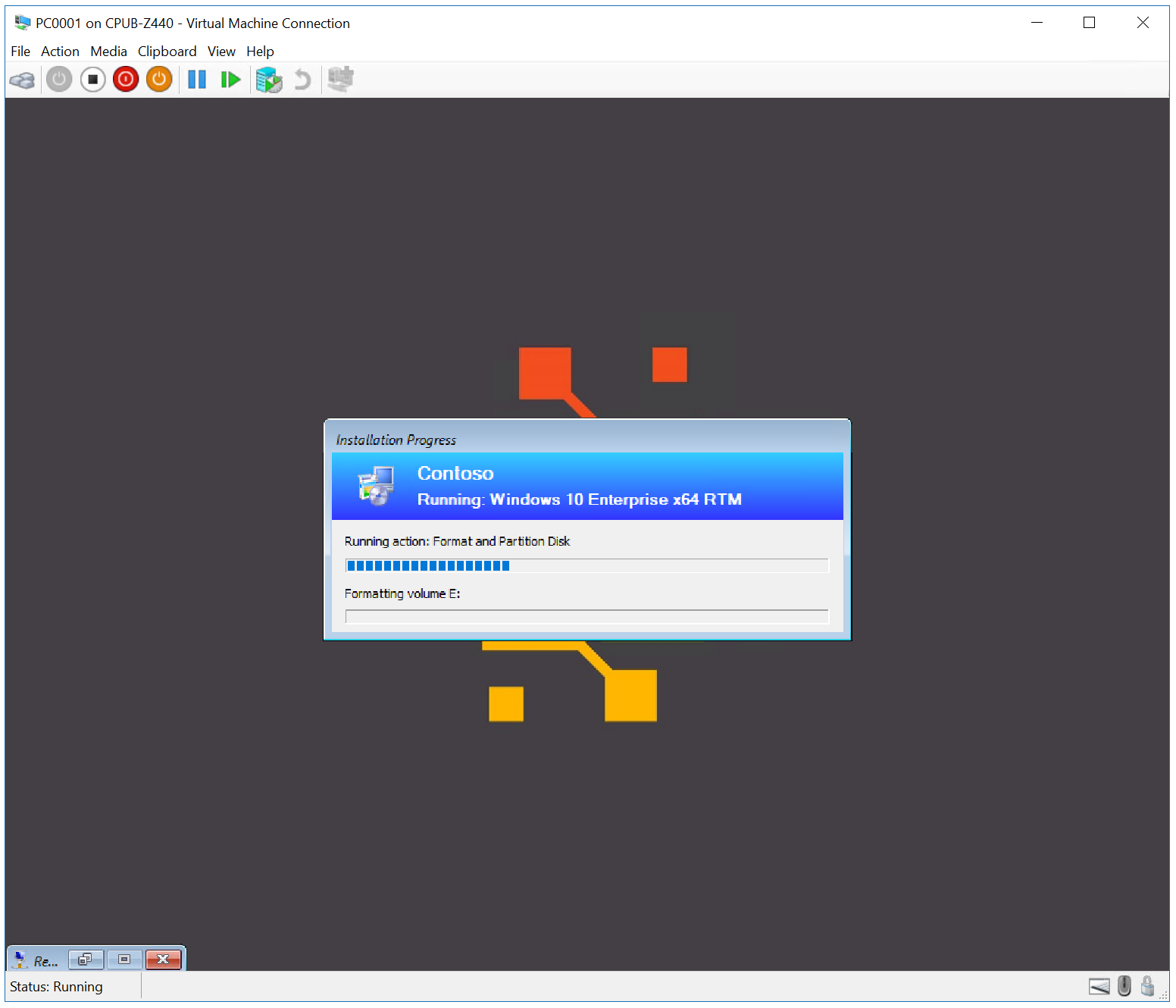
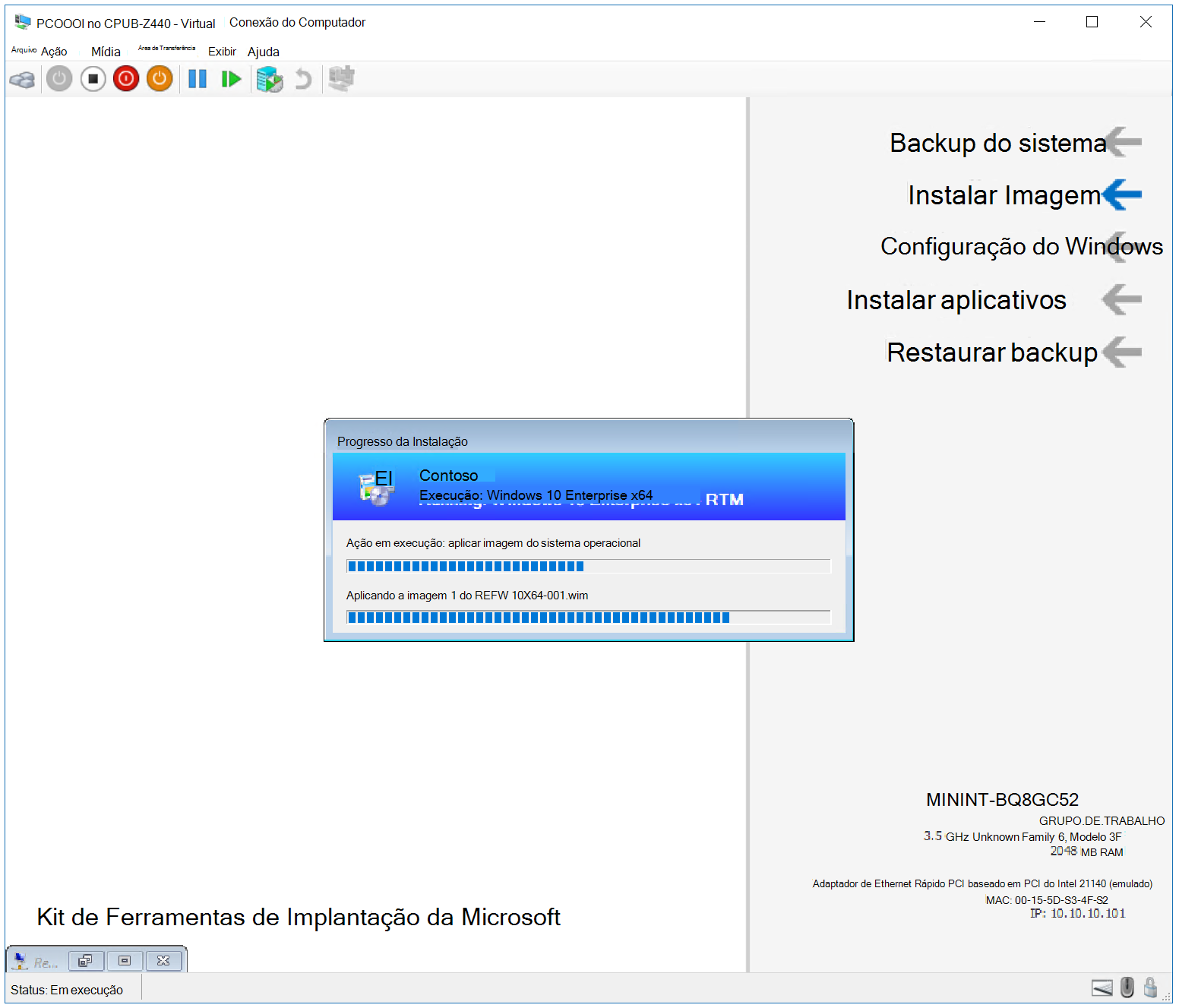
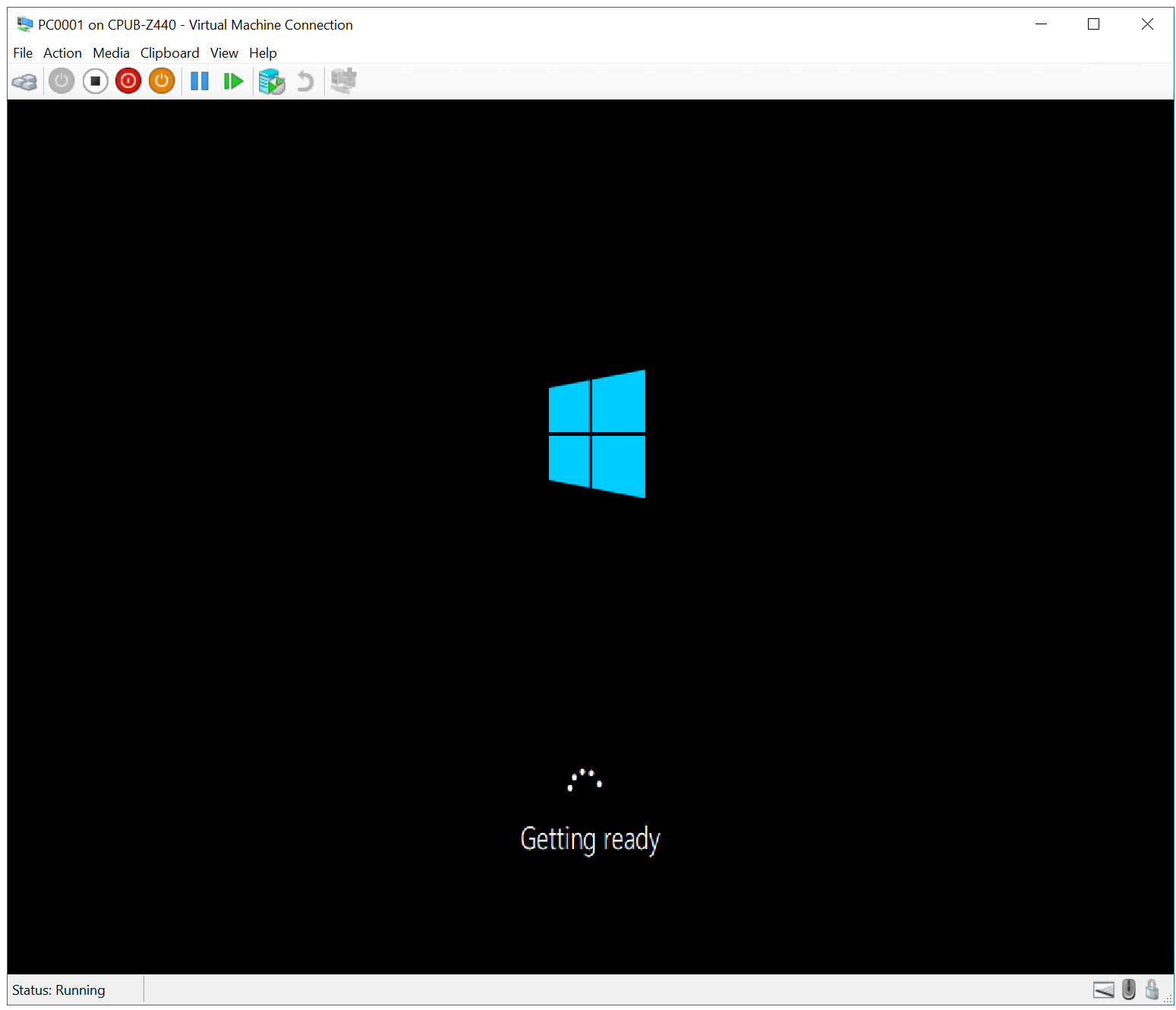
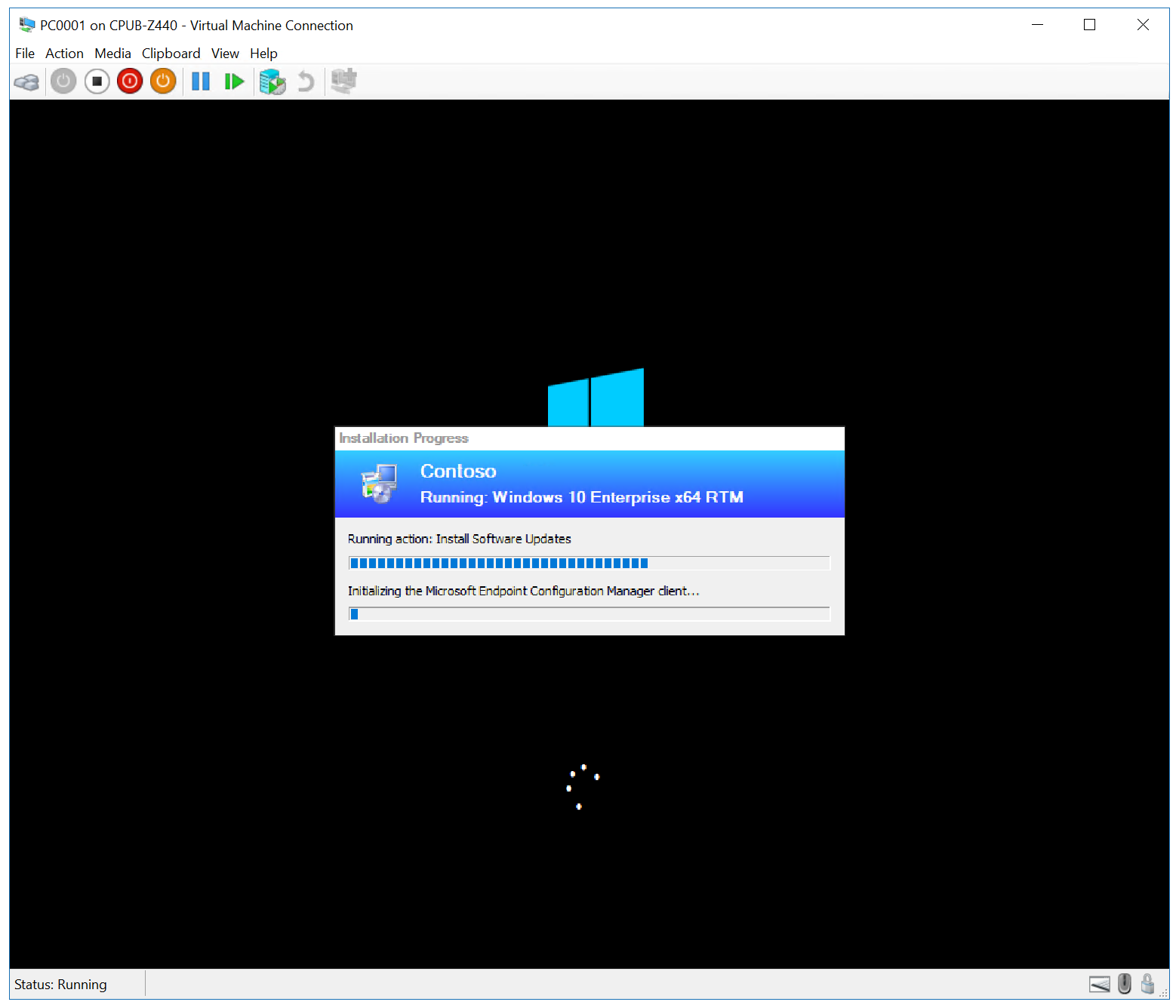
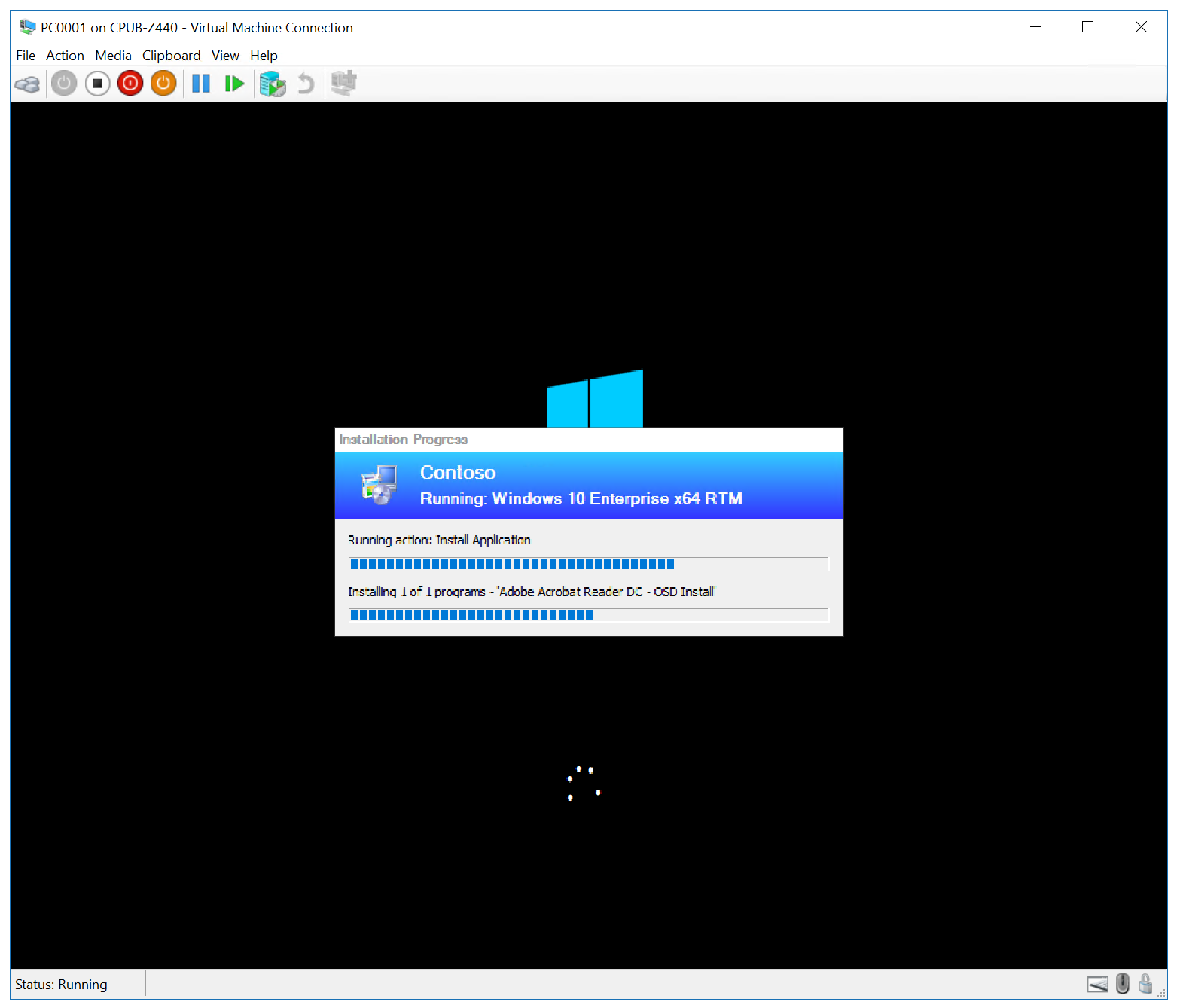

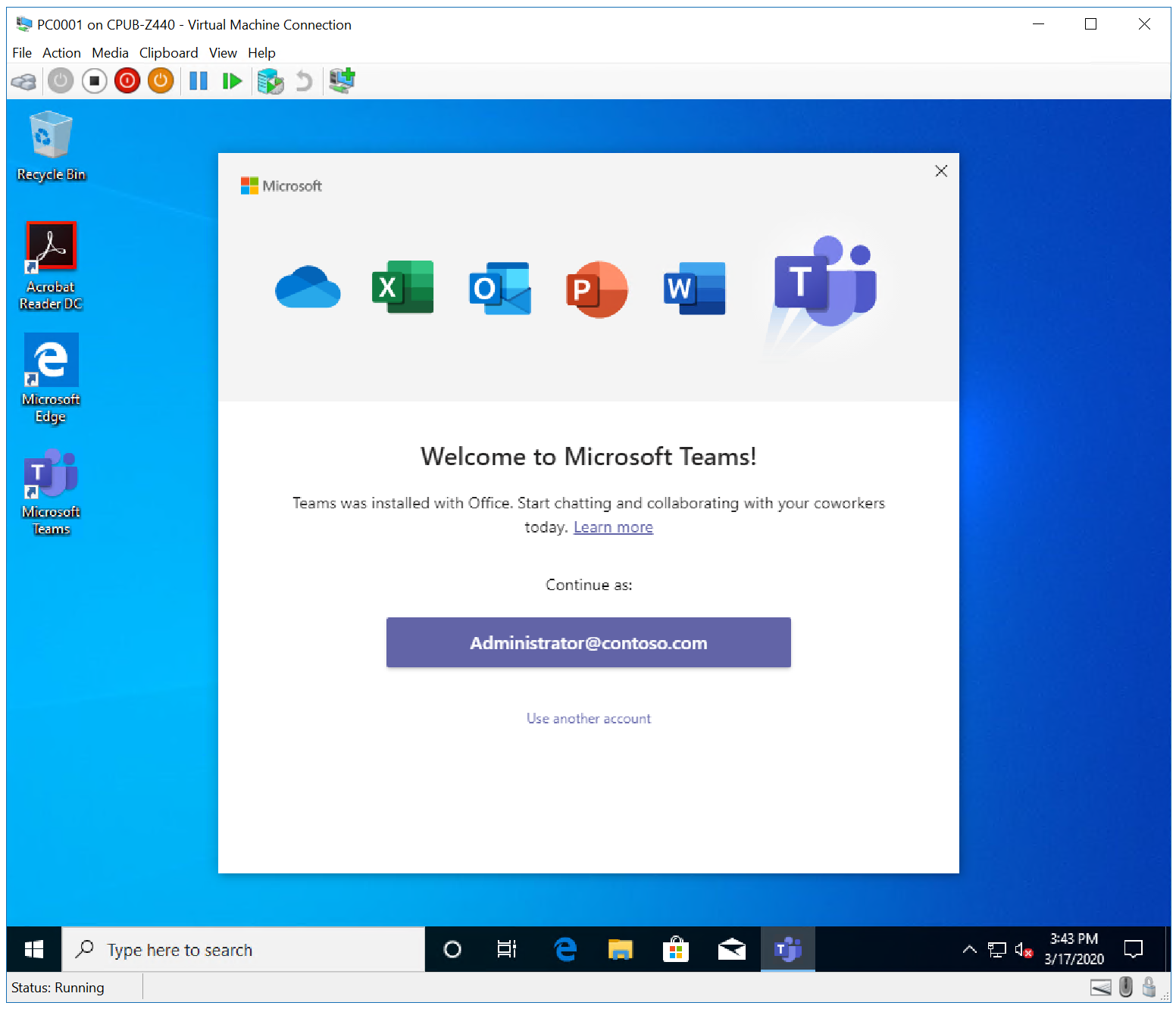
Em seguida, confira Atualizar um cliente do Windows 7 SP1 com Windows 10 usando Configuration Manager.
Artigos relacionados
Preparar-se para a instalação Zero Touch do Windows 10 com o Configuration Manager
Criar uma imagem de inicialização personalizada do Windows PE com o Configuration Manager
Adicionar uma imagem de sistema operacional do Windows 10 usando o Configuration Manager
Criar um aplicativo para implantar com o Windows 10 usando o Configuration Manager
Adicionar drivers a uma implantação do Windows 10 com o Windows PE usando o Configuration Manager
Criar uma sequência de tarefas com o Configuration Manager e o MDT
Atualizar um cliente do Windows 7 SP1 com Windows 10 usando o Configuration Manager
Substituir um cliente do Windows 7 SP1 pelo Windows 10 com o Configuration Manager
Comentários
Brevemente: Ao longo de 2024, vamos descontinuar progressivamente o GitHub Issues como mecanismo de feedback para conteúdos e substituí-lo por um novo sistema de feedback. Para obter mais informações, veja: https://aka.ms/ContentUserFeedback.
Submeter e ver comentários